Atualizado em July 2025: Pare de receber mensagens de erro que tornam seu sistema mais lento, utilizando nossa ferramenta de otimização. Faça o download agora neste link aqui.
- Faça o download e instale a ferramenta de reparo aqui..
- Deixe o software escanear seu computador.
- A ferramenta irá então reparar seu computador.
No Windows 10, o valor de rolagem padrão para a roda do mouse é automaticamente definido como 3. Se você quiser aumentar ou ajustar a velocidade da rolagem do mouse para tornar as coisas mais fáceis para você, ela deve ser configurada da maneira que você gosta. Vamos ver como você pode mudar a velocidade de rolagem do mouse no Windows 10.
(6)
Muitos mouses e touchpads avançados apresentam drivers especializados com muitas opções adicionais que aparecem em guias separadas na janela Propriedades do Mouse. Para configurar essas configurações, é necessário consultar o manual do usuário do hardware. Os outros recursos básicos do seu mouse podem ser configurados acessando o aplicativo Configurações
.
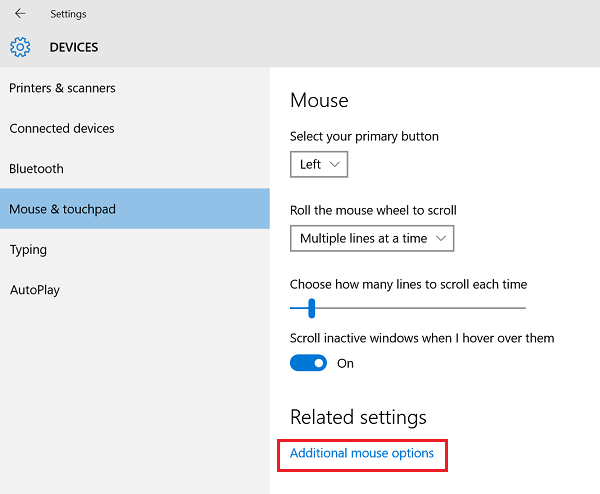
Primeiro, clique no menu Iniciar clicando no botão Iniciar no canto inferior esquerdo da tela.
Em seguida, clique em
Configurações
para abrir o aplicativo. Quando a aplicação Definições aparecer, clique em
Dispositivos
…Arkansas.
Selecione
Mouse e touchpad
do menu à esquerda para abrir a tela de configuração do mouse.
Devias ver um deslizador. Você pode usá-lo para definir quantas linhas a roda de rolagem deve pular ao mesmo tempo para cada rolagem. Simplesmente segure e arraste o controle deslizante para o número que você deseja.
Por padrão, o valor do controle deslizante já está definido em
3
. Se necessário, você pode ajustá-lo para responder a qualquer sensibilidade entre 1 – 100. Se você quiser inserir um valor de sua escolha para a sensibilidade da sua roda de rolagem, abra o link na parte inferior da página que diz
Opções adicionais do mouse
…Arkansas.
Quando o diálogo do mouse aparecer, escolha a opção
Roda
adjacente às opções de ponteiro na janela Propriedades do Mouse.
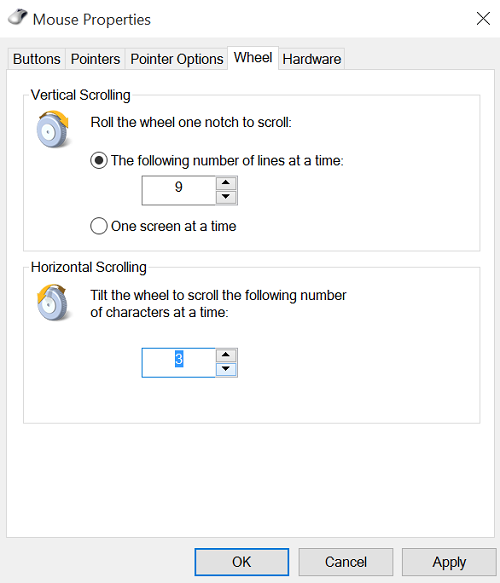
Na caixa que é exibida, insira o valor para a sensibilidade da roda de rolagem desejada. Na mesma caixa, você encontrará a opção de vincular sua roda de rolagem ao
Uma página de cada vez
função.
Ler:(Alaska)
Você deve desativar o Enhance Pointer Precision no Windows?
Para cada rolagem que você fizer, a roda irá pular uma página inteira de conteúdo de uma só vez, em vez de passar por ela linha por linha. O mesmo também pode ser usado para ajustar as configurações para o que é conhecido como rolagem horizontal.
RECOMENDADO: Clique aqui para solucionar erros do Windows e otimizar o desempenho do sistema
Estevan descreve-se como um grande fã do Windows que gosta de resolver os erros do Windows 10 mais do que qualquer outra coisa e conversar sobre tecnologias MS normalmente.